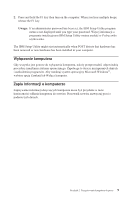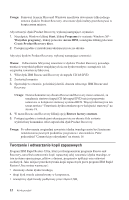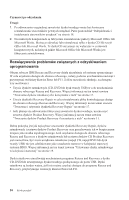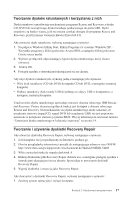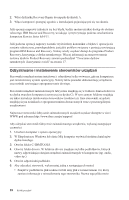Lenovo ThinkCentre M50e (Polish) Quick reference guide - Page 32
Odtworzenie
 |
View all Lenovo ThinkCentre M50e manuals
Add to My Manuals
Save this manual to your list of manuals |
Page 32 highlights
v Ratowanie plików z dysku twardego lub kopii zapasowej: Obszar roboczy IBM Rescue and Recovery umożliwia zlokalizowanie plików na dysku twardym i przeniesienie ich na dysk sieciowy lub inny zapisywalny nośnik, jak np. dysk twardy USB lub dyskietka. Rozwiązanie to jest dostępne niezależnie od tego, czy były tworzone kopie zapasowe plików i czy od ostatniej operacji tworzenia kopii zapasowej zostały wprowadzone zmiany w plikach. Poszczególne pliki można także uratować z kopii zapasowej programu Rapid Restore(TM) Ultra zapisanej na dysku twardym, urządzeniu USB lub dysku sieciowym. v Odtworzenie stanu dysku twardego z kopii zapasowej programu Rapid Restore Ultra: Po wykonaniu operacji tworzenia kopii zapasowej przy użyciu programu IBM Rapid Restore Ultra program można przeprowadzić operację odtwarzania z obszaru roboczego Rescue and Recovery, nawet jeśli system Windows nie uruchamia się. v Odtworzenie fabrycznej zawartości dysku twardego: Obszar roboczy Rescue and Recovery umożliwia odtworzenie pełnej zawartości dysku twardego do stanu, w jakim opuścił fabrykę. Jeśli na dysku twardym jest więcej niż jedna partycja, można odtworzyć zawartość fabryczną na partycję C:, zostawiając inne partycje bez zmian. Obszar roboczy Rescue and Recovery działa niezależnie od systemu operacyjnego Windows, więc zawartość fabryczną można odtworzyć także wtedy, gdy uruchomienie systemu Windows jest niemożliwe. Ważne: Podczas odtwarzania stanu dysku twardego z kopii zapasowej programu Rapid Restore Ultra lub odtwarzania fabrycznej zawartości dysku twardego wszystkie pliki na głównej partycji dysku twardego (zazwyczaj dysku C) zostaną usunięte. Jeśli jest to możliwe, należy wykonać kopie potrzebnych plików. Jeśli uruchomienie systemu Windows jest niemożliwe, pliki można skopiować z dysku twardego na inny nośnik, korzystając z funkcji ratowania plików obszaru roboczego Rescue and Recovery. Aby uruchomić obszar roboczy Rescue and Recovery, wykonaj następujące czynności: 1. Wyłącz komputer na co najmniej 5 sekund. 2. Podczas włączania zasilania wciśnij i przytrzymaj klawisz Enter lub F11. 3. Po sygnale dźwiękowym lub wyświetleniu ekranu z logo zwolnij klawisz Enter lub F11. 4. Jeśli zostało ustawione hasło obszaru roboczego Rescue and Recovery, wpisz je, gdy zostanie wyświetlony odpowiedni komunikat. Spowoduje to otwarcie, po krótkiej chwili, obszaru roboczego Rescue and Recovery. Uwaga: Jeśli obszar roboczy Rescue and Recovery nie otwiera się, patrz "Rozwiązywanie problemów związanych z odzyskiwaniem oprogramowania" na stronie 16. 5. Wykonaj jedną z następujących czynności: v Aby uratować pliki z dysku twardego lub kopii zapasowej, kliknij polecenie Rescue files, a następnie postępuj zgodnie z instrukcjami wyświetlanymi na ekranie. 14 Krótki przegląd